Datora darbvirsma ir pirmā lieta, ko redzat, pierakstoties datorā. Jūsu darbvirsmas ikonas var būt svarīga daļa, lai viegli un ātri piekļūtu vajadzīgajiem failiem. Linux Mint pēc noklusējuma ir aprīkots ar diezgan minimālistisku darbvirsmu. Daudzi lietotāji var pieņemt, ka tai ir tikai divas ikonas “Dators” un “Mājas”; tomēr tas tā nav. Ja pievienosiet mūsu Linux Mint iekārtai ārējos vai noņemamos diskus un tos uzstādīsiet, uzstādītais disks tiks parādīts arī kā darbvirsmas ikona.
Kā sakārtot darbvirsmas ikonu - Linux Mint
Lai konfigurētu darbvirsmas ikonas programmā Linux Mint, nospiediet taustiņu Super. Pēc tam ierakstiet “Darbvirsma”. Pirms nospiežat Enter vai noklikšķiniet uz ieraksta, pārliecinieties, vai atlasītajai opcijai ir zila ikona un apakšā ir rakstīts "Pārvaldīt darbvirsmas ikonas". Otra opcija ar zaļo ikonu atver jūsu darbvirsmas direktoriju.
Padoms: Atslēga “Super” ir nosaukums, ko daudzi Linux izplatījumi izmanto, lai atsauktos uz Windows taustiņu vai Apple taustiņu “Command”, vienlaikus izvairoties no jebkāda preču zīmju problēmu riska.

Darbvirsmas ikonu iestatījumi
Pirmais iestatījums, ko varat pārvaldīt, ir “Darbvirsmas izkārtojums”. Nolaižamajā lodziņā varat izvēlēties:
- Nav darbvirsmas ikonu
- Rādīt darbvirsmas ikonas tikai galvenajā monitorā.
- Rādīt darbvirsmas ikonas visos monitoros, izņemot primāro monitoru.
- Rādīt darbvirsmas ikonas visos monitoros.
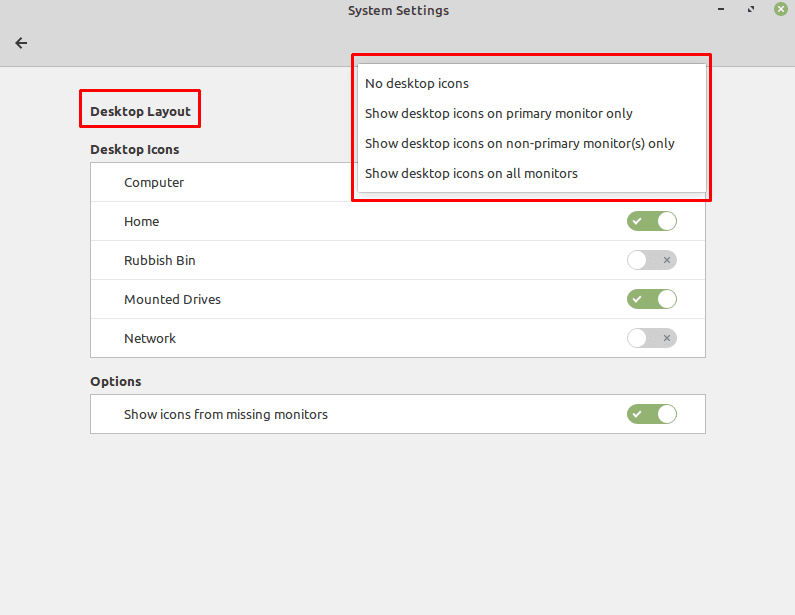
Nākamā opciju kopa “Darbvirsmas ikonas” ļauj izvēlēties, kuras ikonas tiks rādītas darbvirsmā. “Dators” piedāvā īsceļu uz dažādiem datora diskdziņiem. “Sākums” pievieno īsceļu jūsu mājas direktorijai. “Atkritumu tvertne” nodrošina saīsni uz atkritni. Sadaļā “Mounted Drives” tiek rādīts saīsnes uz visiem pievienotajiem diskdziņiem, piemēram, USB zibatmiņām, ārējiem cietajiem diskiem un optiskajiem datu nesējiem. “Tīkls” nodrošina saīsni uz visiem konfigurētajiem tīkla atmiņas diskdziņiem.
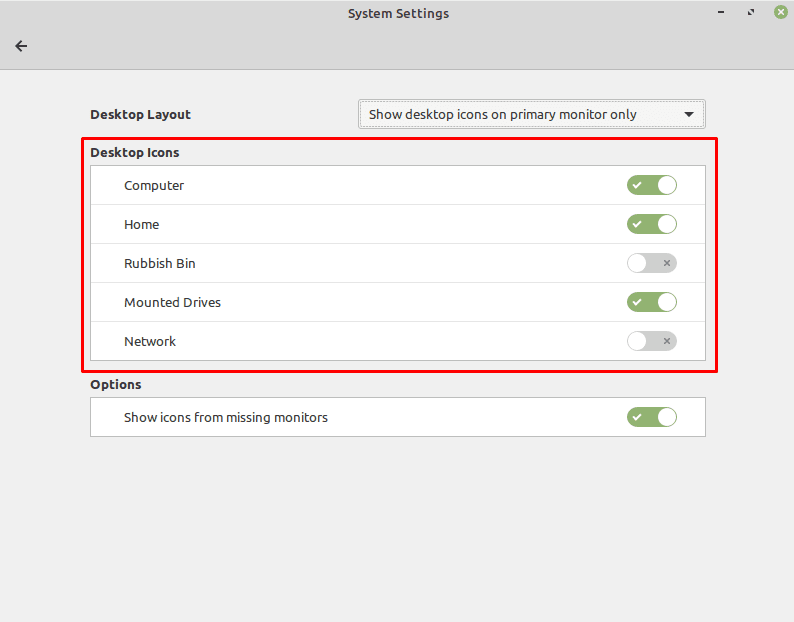
Pēdējais iestatījums “Rādīt ikonas no trūkstošajiem monitoriem” tiek izmantots, lai norādītu, vai vēlaties ikonas, kas ir paredzētas lai atrastos monitorā, kas pašlaik nav pievienots, lai automātiski tiktu pārvietots uz pašlaik pievienoto monitori. Šī opcija ir ērta tikai datoriem, kas izmanto vairākus monitorus, un to var ignorēt tikai viena monitora sistēmās.
